Secara tidak sengaja menghapus data penting dari drive yang dapat dilepas - mungkin semua orang menghadapi masalah yang sangat mengganggu. Anda dapat mengakses informasi yang dihapus jika Anda menggunakan memulihkan file yang dihapus dari flash drive. Tentang program yang digunakan untuk melakukan operasi ini, artikel ini akan memberi tahu.
Pertama-tama, harus dicatat secara terpisah bahwa setelah file dihapus dari USB flash drive, tidak disarankan untuk menulis data baru kepadanya dan umumnya melakukan tindakan apa pun dengan drive ini. Faktanya adalah bahwa file yang dihapus tidak dihapus secara fisik - itu hanya menghapus catatan tentang hal itu di tabel file pada USB flash drive. Di masa depan, data baru ditempatkan di lokasi file ini, yaitu informasi ditimpa. Oleh karena itu, jika Anda mulai memulihkan file dari flash drive segera setelah dihapus, maka peluang penyelesaian operasi ini akan jauh lebih tinggi.
Program untuk memulihkan file yang dihapus dari flash drive
Setelah memformat, menghapus data secara tidak disengaja atau tidak disengaja, program untuk memulihkan file dari flash drive atau drive lain yang disebut Recuva akan membantu. Utilitas ini mudah digunakan, gratis dan efektif. Tautan unduhan tersedia di artikel. Untuk melakukan operasi pemulihan, Anda harus:
1.
Jalankan programnya.
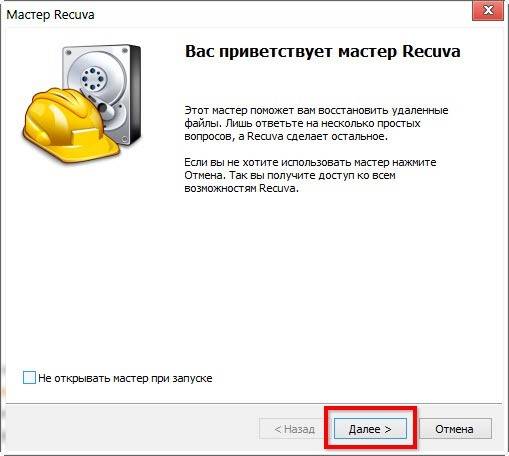
2. Pilih jenis data yang akan dipulihkan. Bergantung pada informasi yang dihapus, Anda dapat memilih gambar, musik, dokumen, video, atau mengatur tampilan semua jenis file.
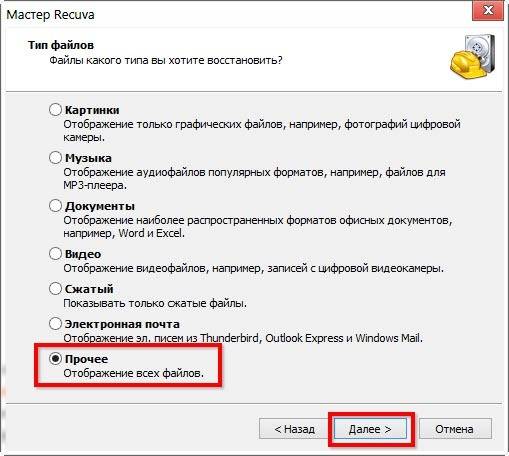
3. Tunjukkan drive tempat pemulihan akan dilakukan.
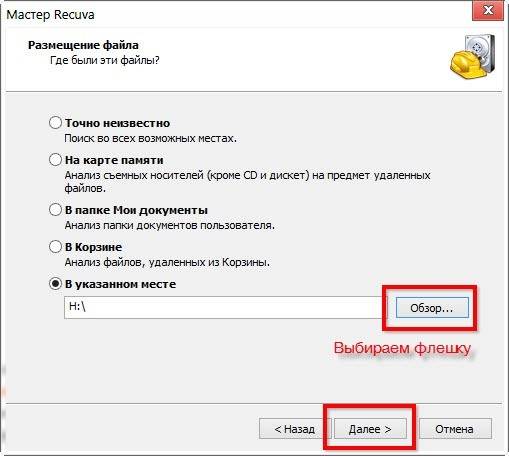
4. Aktifkan opsi analisis mendalam: Recuva akan mendeteksi lebih banyak file yang dihapus, termasuk yang ditimpa. Pulihkan file yang dihapus dari flash drive dalam mode ini akan mengambil lebih banyak waktutetapi akan lebih efektif.
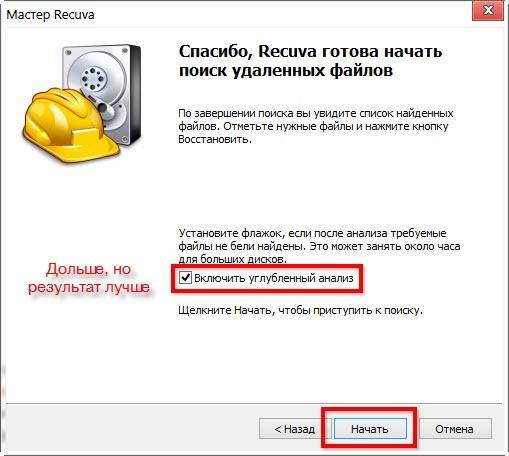
5. Tunggu drive untuk memindai data yang terhapus.
6. Tandai file yang perlu dipulihkan. Program akan menandai data dalam warna tertentu: hijau digunakan untuk mereka yang akan dipulihkan tanpa masalah; kuning menunjukkan yang sebagian dipulihkan; file yang ditandai dengan merah tidak dapat dikembalikan dalam warna merah.
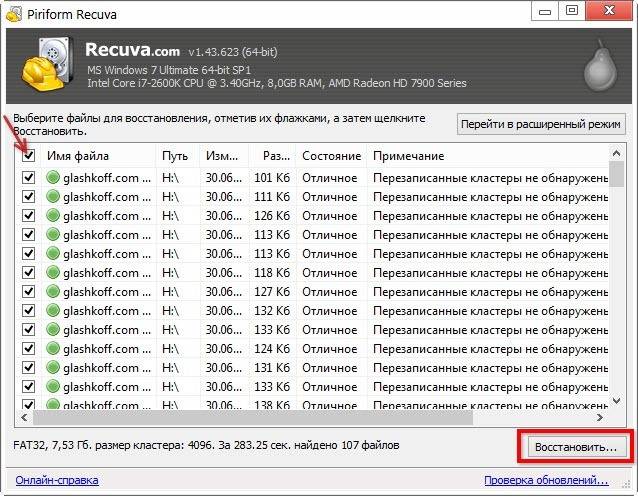
7. Tekan tombol " Kembalikan»Dan tentukan folder di komputer tempat data yang dipulihkan akan disimpan. Menurut hasil operasi program recuva akan menampilkan laporan.
 Perlu dicatat: file yang dipulihkan sepenuhnya akan dibuka dengan benar, sebagian dipulihkan - dari kasus ke kasus, misalnya, hanya sebagian dari teks yang dapat disimpan dalam dokumen, gambar dapat dipangkas, dan artefak akan muncul dalam video.
Perlu dicatat: file yang dipulihkan sepenuhnya akan dibuka dengan benar, sebagian dipulihkan - dari kasus ke kasus, misalnya, hanya sebagian dari teks yang dapat disimpan dalam dokumen, gambar dapat dipangkas, dan artefak akan muncul dalam video.
R.Saver
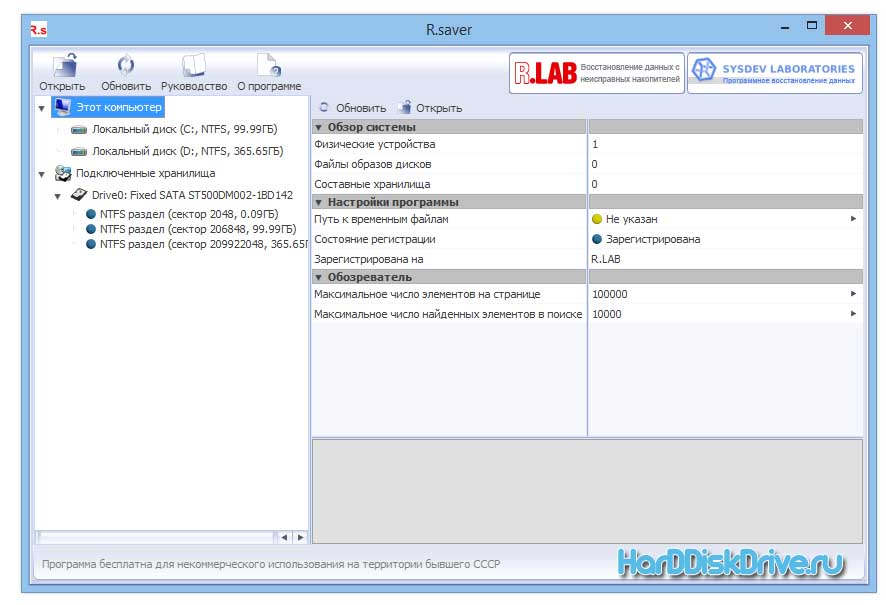
Bermanfaat lain program untuk memulihkan file yang dihapus dari flash drive – R.Saver. Ini mendeteksi dan menyimpan informasi yang terhapus, merekonstruksi sistem file yang rusak, mengembalikan file yang dihapus dari USB flash drive setelah memformat, menyediakan akses ke data pada berbagai sistem file - FAT16, FAT32, NTFS, HFS, JFS, Ext2, UDF, NWFS dan banyak lainnya. Utilitas ini sepenuhnya gratis, tidak memerlukan instalasi, dengan cepat mengembalikan data pada drive.
Operasi dilakukan sebagai berikut:
1.
Drive dari mana informasi akan dipulihkan dipilih. Dalam beberapa kasus, perlu untuk mulai mencari partisi - misalnya, jika partisi yang Anda ingin pulihkan datanya tidak secara otomatis ditemukan oleh program.
2. Flash drive memindai file yang dihapus. Anda dapat memilih antara pemindaian cepat dan penuh: opsi pertama dapat dicatat jika setelah menghapus file data baru tidak ditulis ke drive; yang kedua, masing-masing, jika file baru ditulis ke USB flash drive dan folder dibuat.
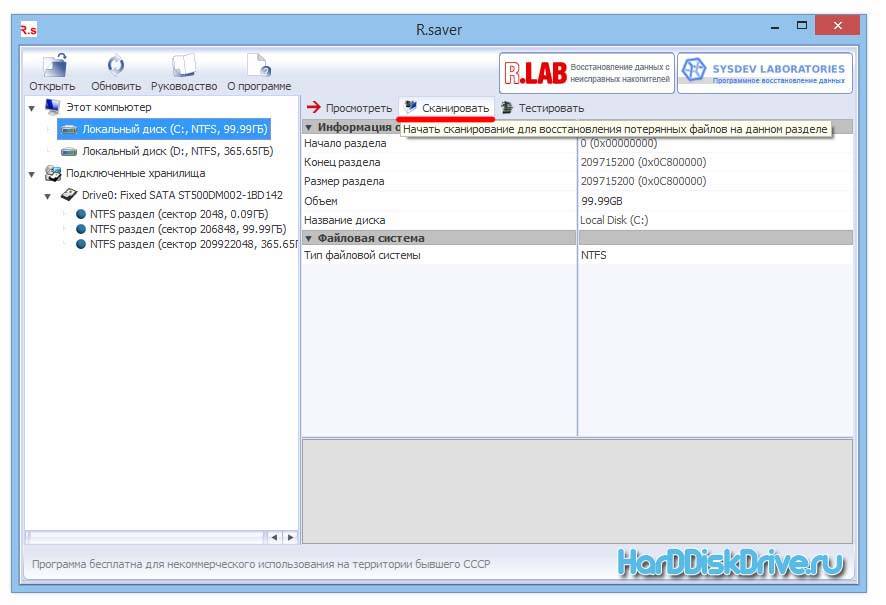
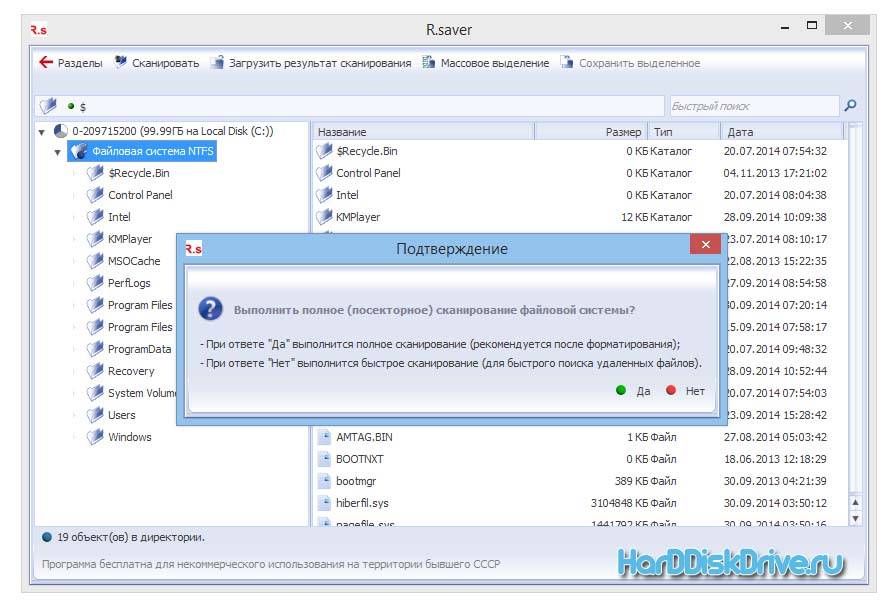
3.
Setelah pemindaian, utilitas R.saver menampilkan daftar file yang terdeteksi, mendistribusikannya ke folder: direktori dengan tanggal dan waktu (misalnya, 20140901_122504) akan berisi hasil pemindaian; folder akan berisi item yang direktori induknya tidak dapat ditentukan; direktori akan berisi hasil pemulihan, disortir berdasarkan format. Penting untuk menandai file yang akan dipulihkan, dan menentukan folder untuk menyimpannya - itu harus terletak di drive lain.
Menggunakan program khusus, Anda dapat melakukan memulihkan file yang dihapus dari flash drive. Penting untuk diingat di sini bahwa operasi ini akan lebih efektif jika Anda membatasi penggunaan flash drive setelah penghapusan: jangan menulis data baru untuk itu, jangan membuat folder, jangan memformat.
Program pemulihan data kami tersedia untuk diunduh gratis. Anda dapat mengunduh, menginstal, dan mencoba program apa pun sebelum mendaftar. Setiap produk menyertakan fungsi pratinjau yang memungkinkan Anda mengevaluasi kemungkinan pemulihan data sebelum membeli program.
Kembalikan partisi logis
Pemulihan Partisi Starus 2.7
Suatu program untuk memperbaiki sendiri, partisi logical yang rusak dan semua informasi awal dalam bentuk aslinya. Rekonstruksi lengkap struktur sistem setelah kegagalan dan kesalahan sistem operasi FAT / NTFS. Starus Partition Recovery adalah program dari seri "Instal dan Selalu Percaya Diri dalam Pelestarian Data Anda!"
Bahasa:
Pulihkan dokumen yang dihapus dalam spreadsheet
Starus Excel Recovery 2.5
Solusi ini menawarkan pengguna komputer cara cepat dan mudah untuk memulihkan informasi dalam tabel dari semua jenis media penyimpanan yang rusak, rusak, diformat, dan tidak dapat diakses.
Bahasa: Bahasa Rusia, Bahasa Inggris, Bahasa Jerman, Bahasa Prancis, Bahasa Italia, Bahasa Arab
Menghapus file secara tidak sengaja dari komputer cukup sederhana. Tetapi untuk mengembalikannya bisa bermasalah. Terutama jika Anda tidak tahu harus mulai dari mana. Di bawah ini Anda akan menemukan pilihan program untuk memulihkan file yang dihapus untuk Windows. Anda dapat menggunakan salah satunya dengan aman untuk mengembalikan data yang hilang.
Yang terbaik adalah menjaga salah satu dari program-program ini terinstal di komputer Anda, sehingga, jika perlu, hanya memulai dan mengembalikan file hilang tanpa masalah. Ini sangat penting, karena keberhasilan prosedur tergantung pada jumlah operasi file (menulis ke disk) yang terjadi setelah file dihapus.
06/20/2016, Anton Maximov
Ada banyak sekali program yang beragam di internet. Pengguna harian menginstal dan menghapus instalasi program yang berbeda. Dalam beberapa kasus, karena berbagai alasan, terjadi kegagalan sistem, dan beberapa data dapat dengan mudah hilang. Data paling penting di komputer kita adalah dokumen, foto, arsip audio dan video. Untuk memperingatkan diri Anda sendiri terhadap hilangnya data penting, sangat disarankan agar Anda membuat cadangan secara teratur. Nah, jika itu terjadi bahwa data itu hilang dan tidak ada cadangan, maka Recuva datang untuk menyelamatkan. Itu program gratis untuk memudahkan pemulihan file yang dihapus (apakah sebagai akibat dari crash atau salah dihapus oleh pengguna).
12/26/2014, Anton Maximov
Tentang membuat backup banyak yang telah dikatakan, tetapi situasi masih berbeda. Terkadang disk gagal, atau tidak sengaja diformat, lupa menghapus data penting darinya. Akibatnya, pemulihan sangat dibutuhkan. Dalam hal ini, paket perangkat lunak Hetman Partition Recovery datang untuk menyelamatkan.
Menurut jaminan dari pengembang, produk ini akan membantu memulihkan data dari hard drive, Drive USB dan bahkan kartu memori sebagai akibat dari penghapusan, pemformatan, penghapusan tanpa sengaja "melewati Recycle Bin" melalui Shift + Del, pemblokiran virus, kegagalan sistem, atau kerusakan pada media.
02/27/2012, Marcel Ilyasov
Undelete 360 \u200b\u200badalah program pemulihan file. Undelete 360 \u200b\u200bsepenuhnya gratis (untuk digunakan di rumah) dan memiliki terjemahan berkualitas tinggi ke dalam bahasa Rusia. Untuk pemindaian dan pemulihan data, tidak seperti program serupa lainnya, aplikasi ini menggunakan algoritma pencarian yang lebih efisien, yang secara signifikan dapat mengurangi waktu yang dihabiskan untuk pemindaian awal hard drive. Aplikasi ini dapat bekerja dengan media flash, kartu memori, CD \\ DVD, ZIP, hDD eksternal dll.
02/10/2012, Marcel Ilyasov
Informasi adalah nilai, dan kehilangan nilai itu sangat, sangat tidak menyenangkan. Dan dalam beberapa kasus, informasi sangat berharga sehingga nilainya dapat mencapai puluhan, ratusan, atau bahkan jutaan rubel / dolar. Hard drive, kartu flash, dan kartu memori yang menyimpan data kami dapat mencapai tingkat keandalan penyimpanan yang sangat tinggi, tetapi mereka juga bisa gagal. Selain kegagalan perangkat, ketidakhadiran manusia juga menyebabkan hilangnya informasi - setiap pengguna dapat dengan mudah menghapus dokumen-dokumen penting "dengan inersia", dan baru kemudian menyadari bahwa ia melakukan sesuatu yang salah. Dalam salah satu opsi ada peluang untuk memulihkan informasi. Jika ini bukan kegagalan perangkat keras, maka Anda dapat mencoba melakukan pemulihan sendiri menggunakan utilitas khusus. Salah satu cara untuk menghidupkan kembali file media adalah EaseUS Pemulihan data Wizard Gratis.
Satu klik yang salah dipahami, kesalahan teknis atau serangan virus - dan foto-foto penting menghilang? Sayangnya, hampir setiap pengguna komputer, kamera atau smartphone menghadapi situasi serupa. Itu penting jangan panik, jangan melakukan tindakan yang tidak perlu dengan file pada media penyimpanan, karena dengan demikian ada peluang untuk mendapatkan kembali foto yang tepat. Hari ini ada banyak program pemulihan foto yang dihapus yang benar-benar bekerja keajaiban. Kami akan berhenti pada yang terbaik dari mereka.
Salah satu yang paling mudah digunakan adalah program PhotoDoctor. Ini dibedakan dengan antarmuka yang bijaksana dan intuitif, memungkinkan Anda untuk mengembalikan foto dari komputer, smartphone, tablet, kamera, kartu memori dan flash drive. Dimungkinkan untuk mengembalikan gambar yang direkam dalam semua format yang paling umum, termasuk JPEG, JPG, PNG, BMP, GIF, TIFF, PSD, RAW, NEF dan beberapa lainnya. Dengan bantuan program ini, Anda dapat mengembalikan foto yang sepertinya hilang karena kerusakan teknis, trik virus, atau penghapusan yang salah.
Pengembang yakin bahwa produk mereka dengan efisiensi maksimum semudah mungkin digunakan. Ya, itulah yang akan kami periksa. Unduh program dari situs http://foto-doctor.ru/download.php dan jalankan. Perlu dicatat bahwa proses ini membutuhkan waktu minimum, menjaga saraf yang sudah mungkin pada batas karena hilangnya data penting.
Pengguna disambut oleh kotak dialog singkat dan jelas dari program ini. Seperti yang Anda lihat, program ini juga memungkinkan memulihkan foto yang dihapus dari ponsel dan tablet, yang sangat penting.
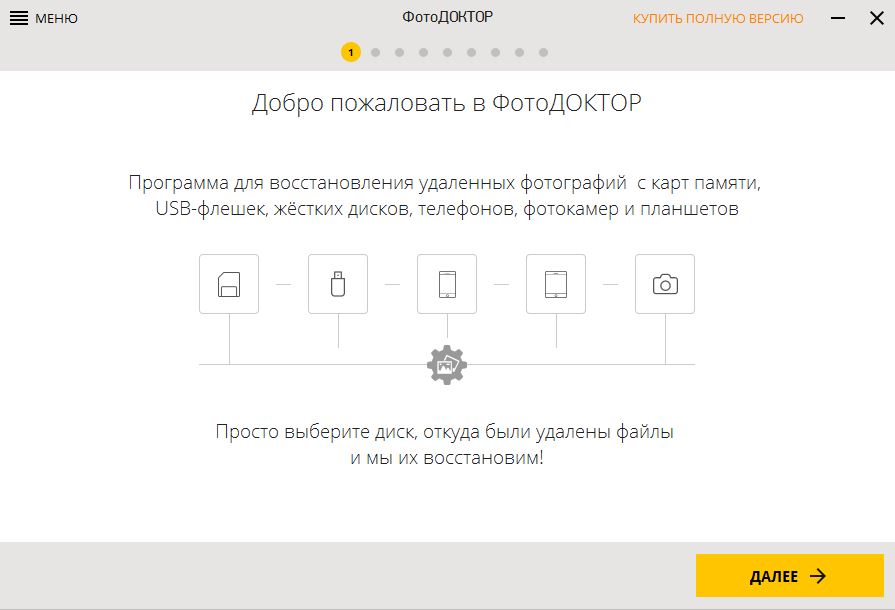
Kami akan memeriksa seberapa cepat dan efisien program akan mengatasi pemulihan foto yang dihapus dari komputer: kami membuat folder dengan foto sebelumnya, menghapusnya, dan juga membersihkan keranjang. Satu-satunya hal yang diinginkan untuk mengetahui pada disk mana foto disimpan sehingga seluruh proses memakan waktu minimum.
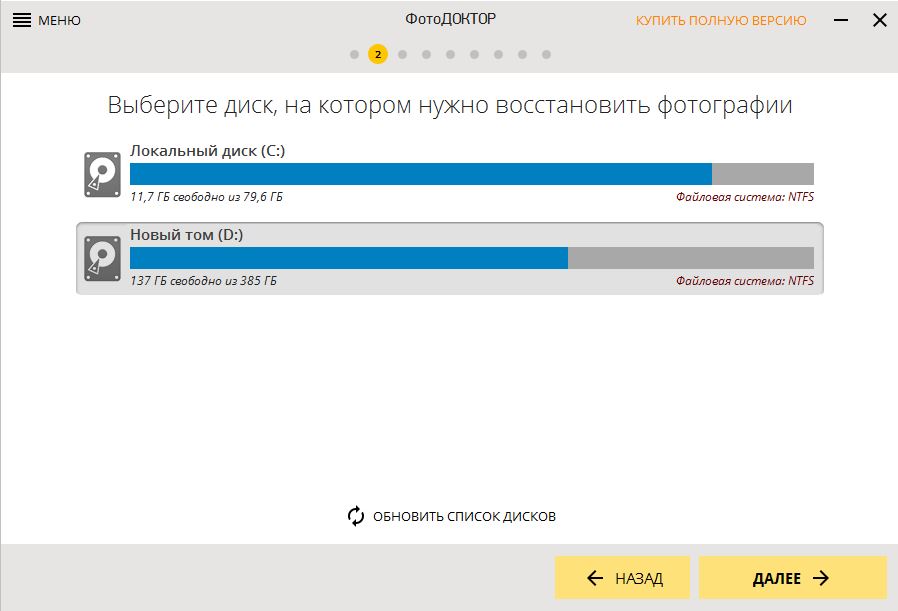
Sekarang Anda harus memilih format dan ukuran foto yang harus Anda pulihkan. Agar tidak repot, Anda dapat memeriksa semua jenis dan ukuran file yang mungkin.
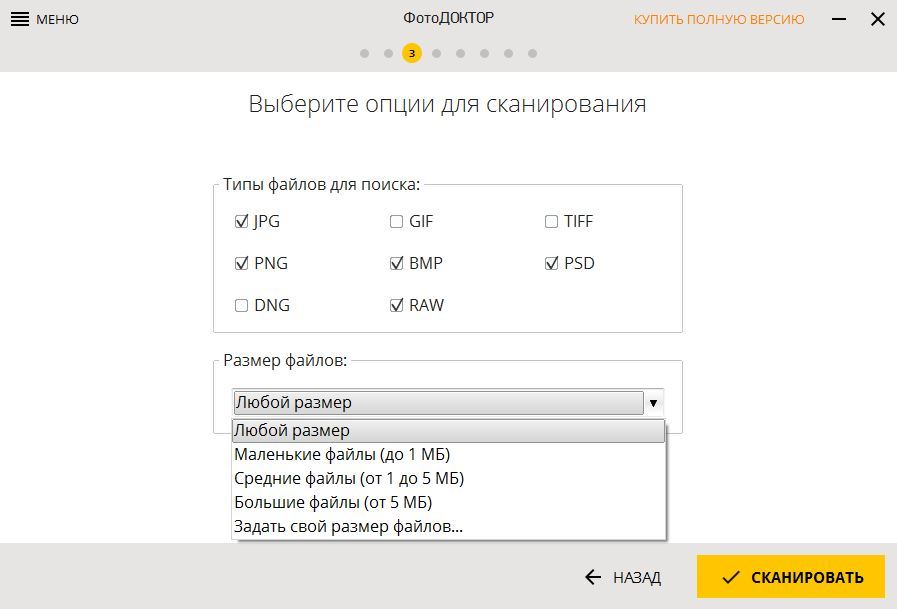
Setelah proses pemulihan singkat, kami mendapatkan daftar semua foto yang ditemukan, mereka dapat dilihat dan dikembalikan ke folder yang diinginkan.
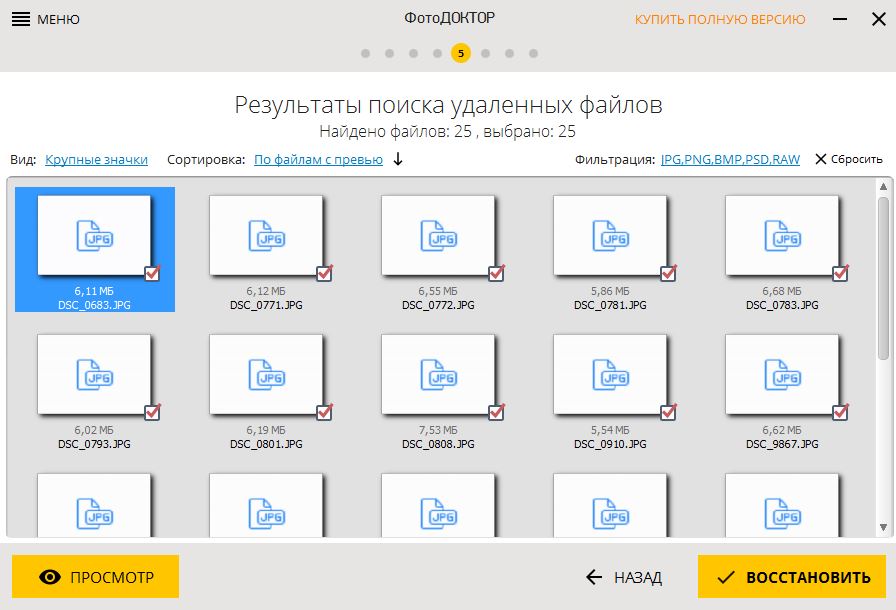
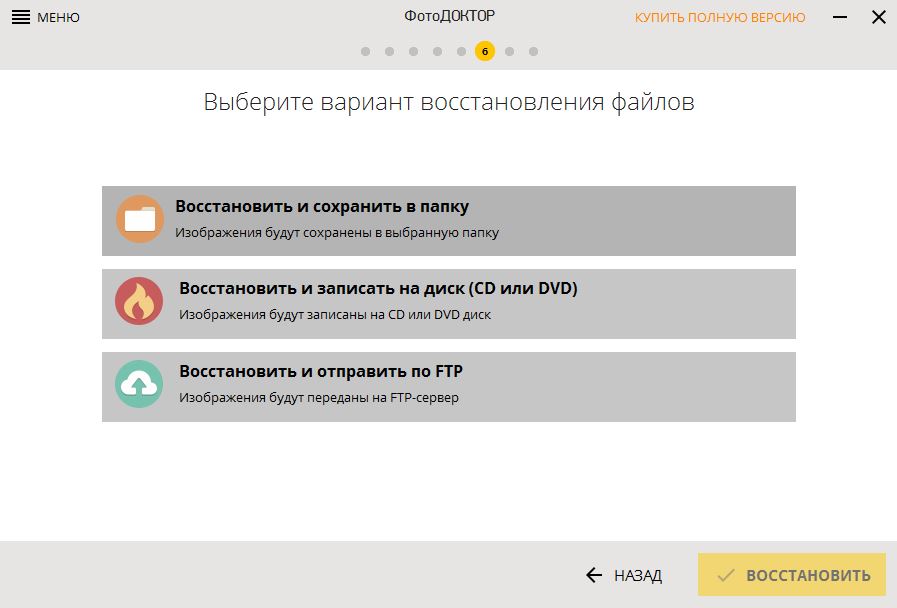
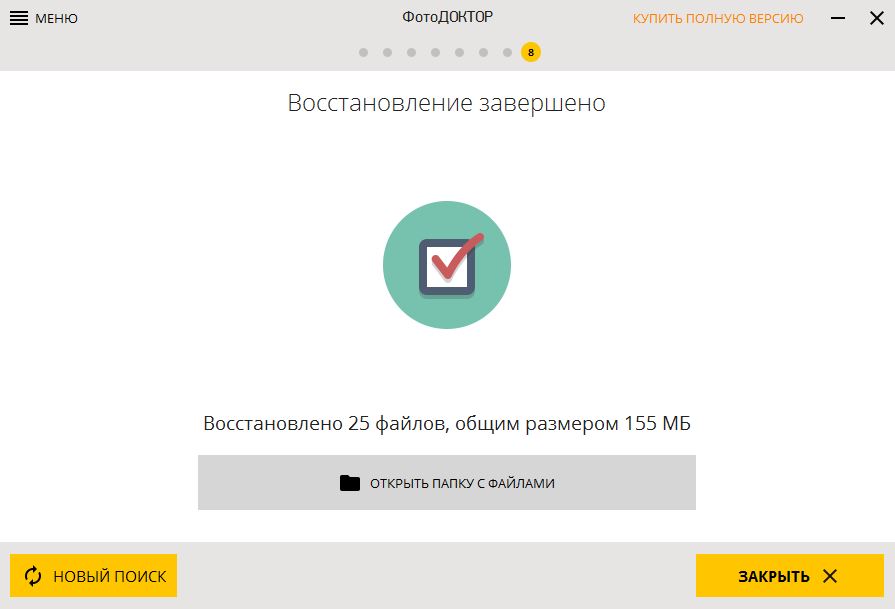
Kami berhasil memulihkan folder sepenuhnya, yang telah kami hapus "secara permanen" pada malam komputer. Semua foto ada di tempatnya. Kecepatan dan kualitas perangkat lunak sangat menyenangkan, serta desain yang menyenangkan dan kemudahan penggunaan program - bukan pengguna yang paling canggih akan dapat mengatasinya.
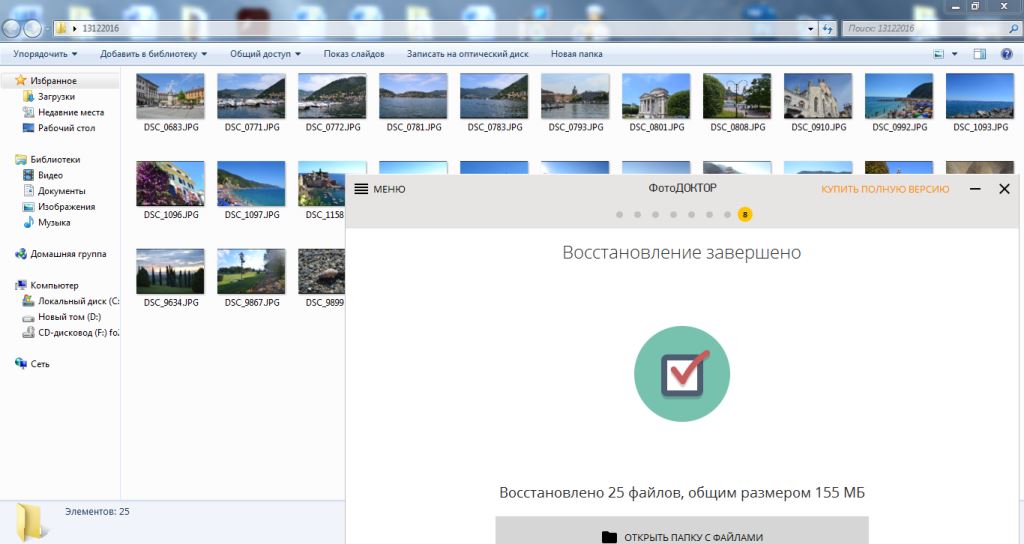
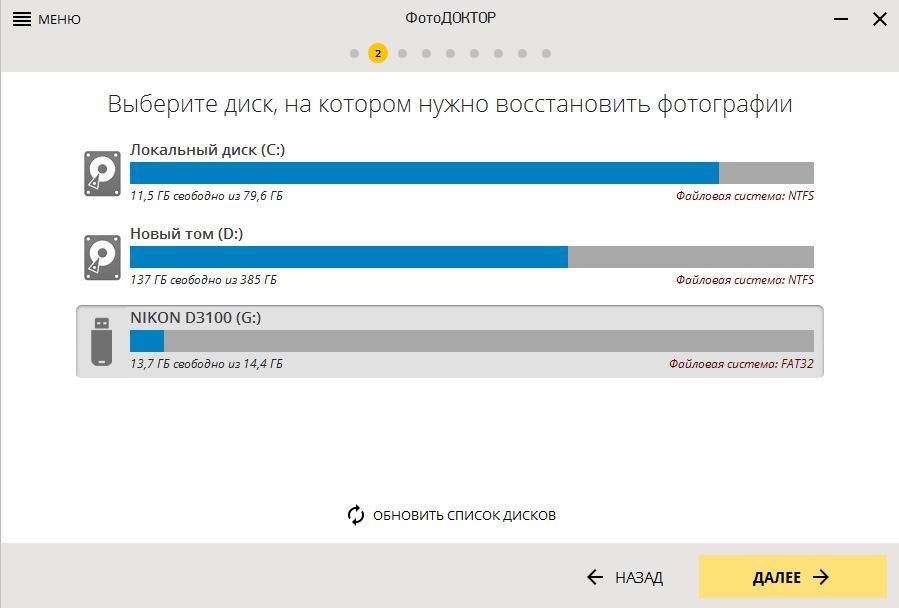
Lebih baik memilih analisis lengkap, jika, tentu saja, Anda ingin mendapatkan hasil yang baik dan tidak menyesal menghabiskan waktu tambahan 10-15 menit.

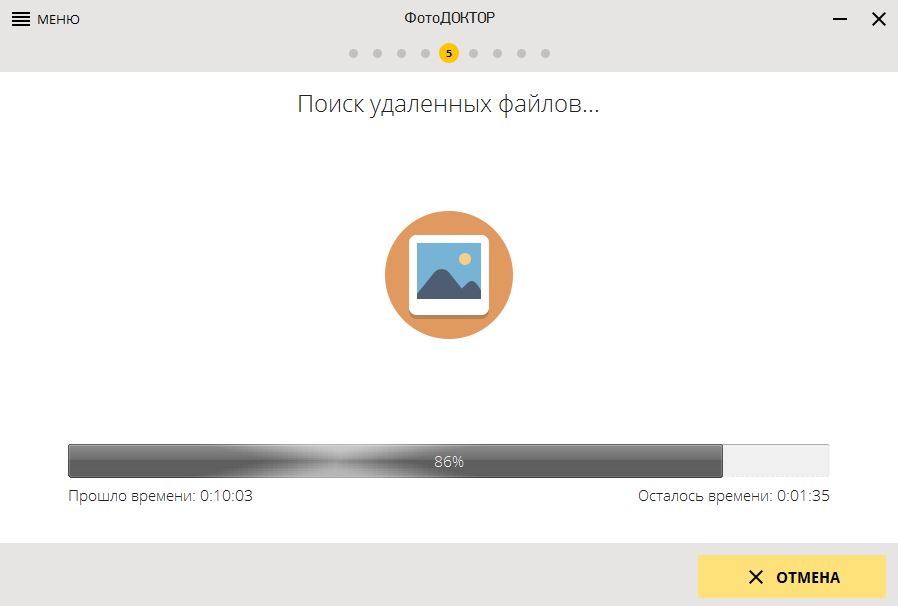
Program ini memungkinkan kami untuk mengembalikan foto dari kartu memori kamera, tidak hanya foto-foto yang baru saja dihapus, tetapi juga membingkai hampir setengah tahun yang lalu. Anda dapat melihat file sebelum mengembalikan.
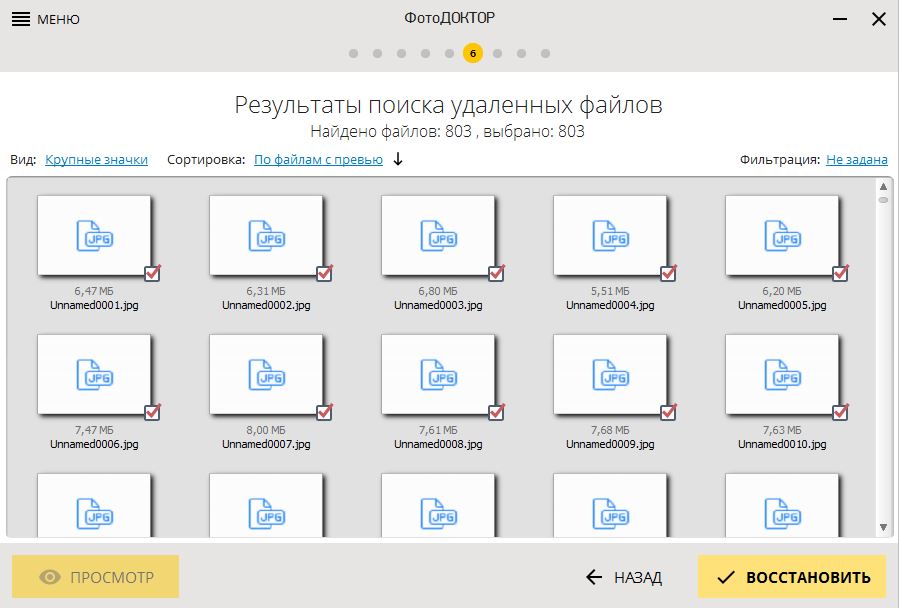
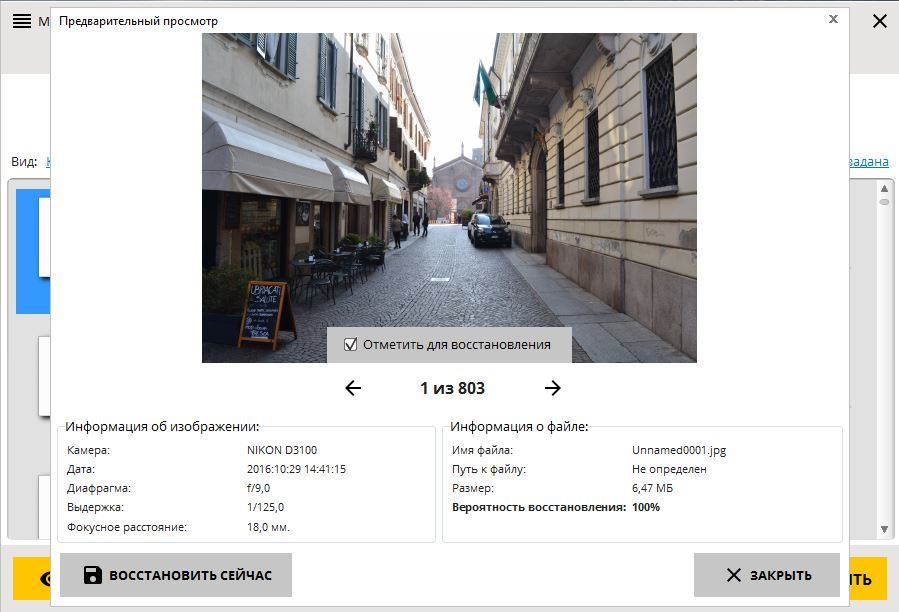
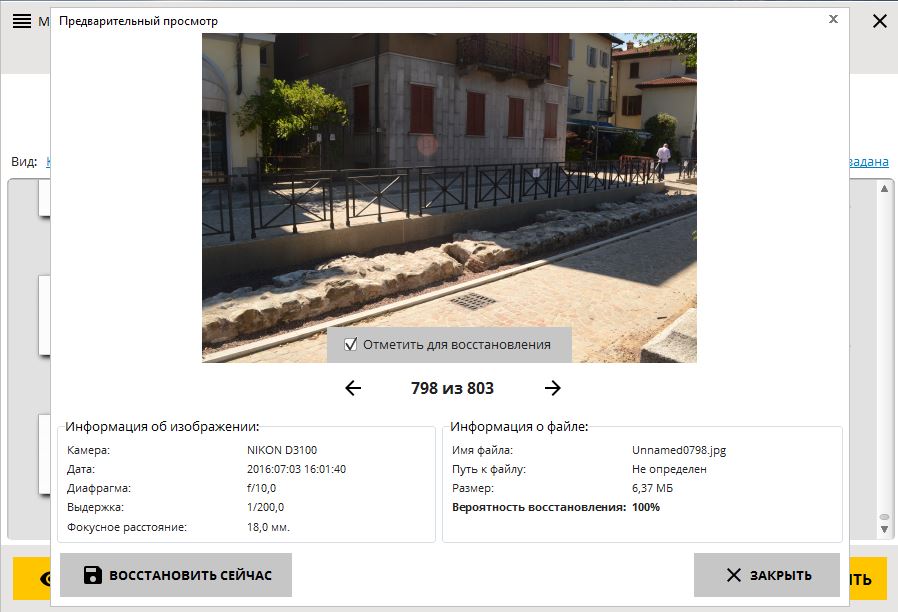
Jujur, hasilnya sangat menyenangkan: kami tidak berharap melihat foto dihapus kembali pada bulan Juli (sekarang Desember), mengingat kartu memori ini telah melalui beberapa siklus penulisan ulang sejak itu. Fakta bahwa algoritma program memungkinkan Anda untuk mengembalikan hanya file gambar memiliki nilai tambah yang besar, karena efisiensinya dalam memulihkan gambar yang hilang jauh lebih tinggi daripada utilitas yang dapat memulihkan tidak hanya foto, tetapi juga format data lainnya. Untuk sepenuhnya menggunakan semua fungsi program, Anda harus membayar, tetapi jumlah yang dibandingkan dengan penawaran serupa kecil - 980 rubel, dan ada kemungkinan besar untuk mendapatkan bagian dari pengembang dan mendapatkan diskon.
Recuva
Program ini mendapatkan popularitas besar, sebagai salah satu pemulihan gratis pertama yang hilang dari komputer, flash drive, dan kartu memori. Hari ini jelas bahwa program ini sedikit primitif, tetapi dari memori lama terus digunakan secara aktif. Program dapat diinstal ke komputer atau gunakan versi portabel.
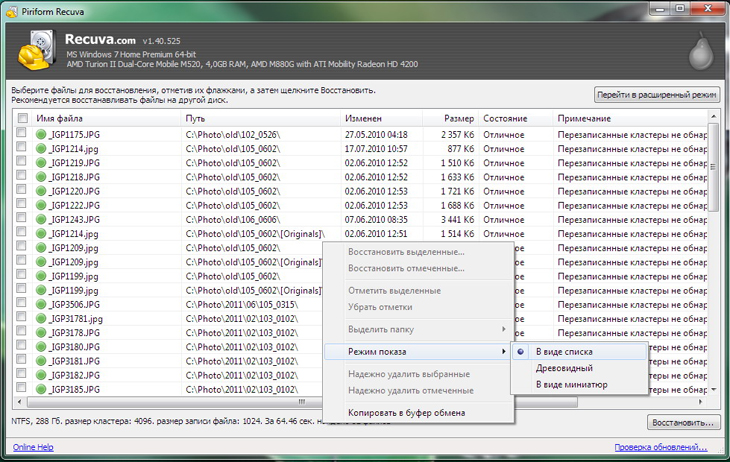
Utilitas mengembalikan berbagai jenis file, termasuk dan foto. Antarmuka program dapat dimengerti, tetapi tidak memiliki modernitas, namun, ini tidak mempengaruhi pekerjaan. Sangat mudah untuk memahami program, mengembalikannya juga, Anda dapat memilih jenis file apa yang perlu Anda pulihkan sehingga Anda tidak mendapatkan semua file yang terhapus beserta foto-fotonya dokumen teksmisalnya. Peluang file pemulihan ditunjukkan oleh lingkaran hijau, kuning, dan merah.
Sangat mungkin untuk mendapatkan kembali foto Anda jika sedikit waktu berlalu, dan tidak ada lagi informasi yang telah direkam di media. Kelemahan dari program ini adalah itu praktis tidak berdaya ketika kartu atau drive itu diformat atau terlalu banyak waktu telah berlalu dan media telah digunakan.

Bonus dari program - kemampuan untuk menghapus file dengan aman, dan ini terkadang juga diperlukan. Di tempat penyimpanan file, perekaman dilakukan beberapa kali sehingga pemulihan tidak memungkinkan.
Photorec
Terlepas dari namanya, program ini berupaya tidak hanya dengan memulihkan foto, tetapi juga dengan "kebangkitan" file format lain. Di sini, algoritma kerja yang sangat berbeda digunakan daripada di utilitas lain, dan hasilnya bisa disebut cukup baik. Awalnya, program hanya disajikan dalam antarmuka dengan baris perintah, dan dengan munculnya antarmuka grafis yang biasa, popularitas utilitas telah meningkat. 
Program ini tidak menggunakan analisis sistem file, yang memungkinkan kita berbicara tentang banyak fitur program. Itu dapat memulihkan file dari sekitar 225 format yang berbeda, dan mampu menyimpan beberapa data yang tidak melihat program lain karena algoritma lain. Bahkan penghapusan lengkap dari sistem file tidak dapat menurunkan hasilnya, tetapi utilitas tidak membedakan sampah dari data penting, jadi di antara semua yang akan dipulihkan, Anda masih perlu menemukan apa yang benar-benar dibutuhkan. Jika file terfragmentasi, maka program ini tidak berdaya. Dengan demikian, program ini digunakan dalam kasus di mana sistem file dihapus atau rusak, dan setidaknya ada sesuatu yang perlu dipulihkan.
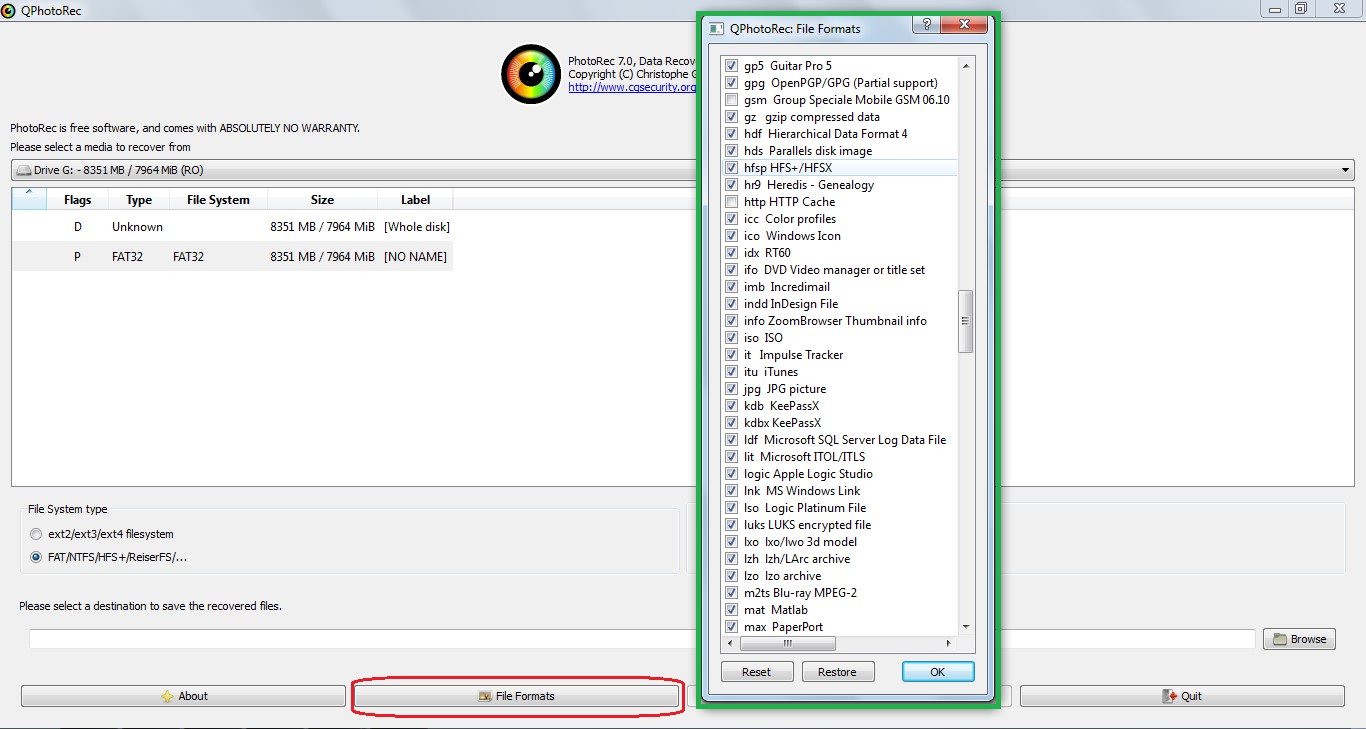
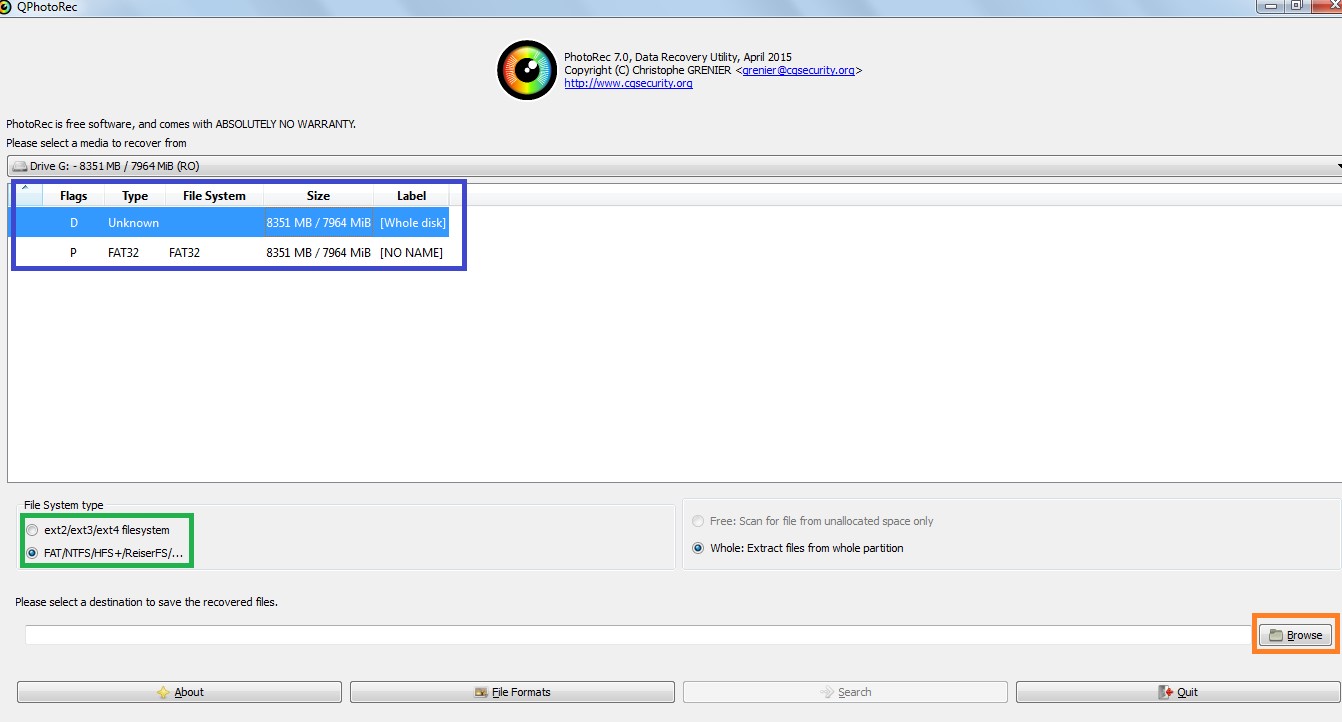
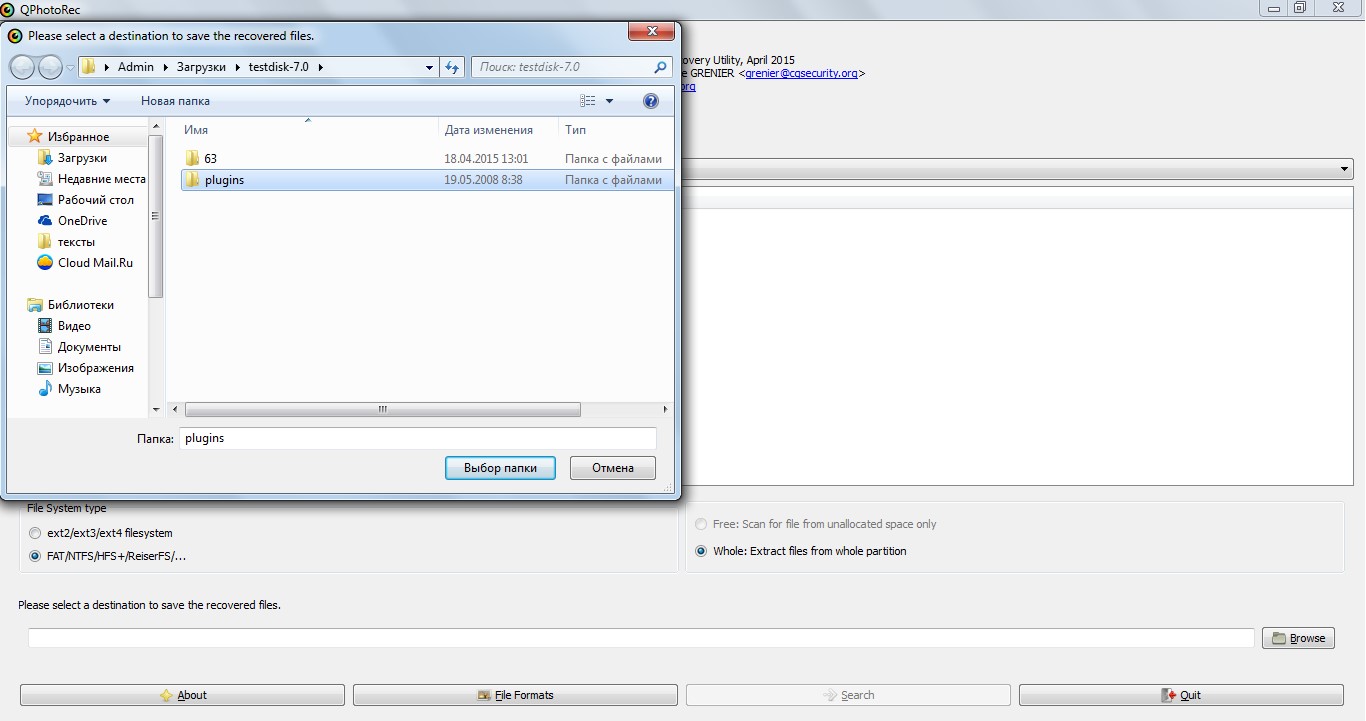
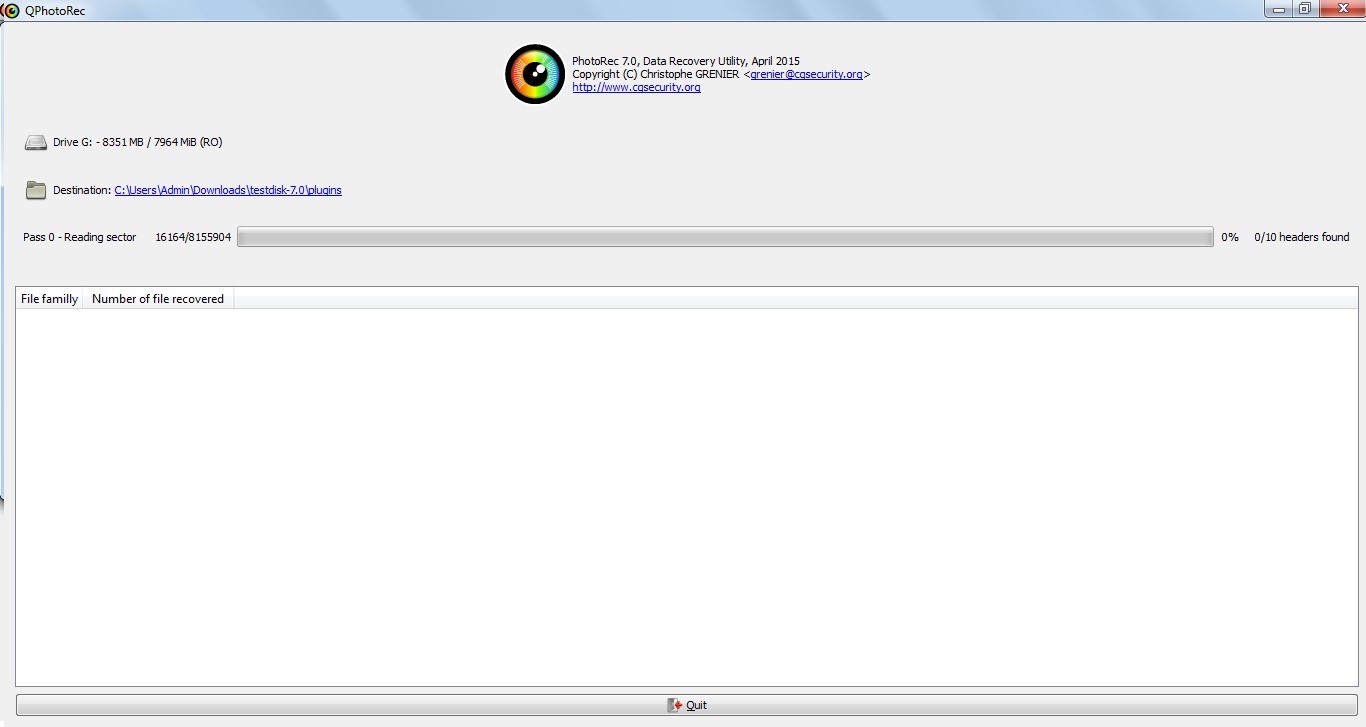
R-studio
Salah satu alat yang kuatuntuk memulihkan file yang dihapus. Ini adalah program profesional, didistribusikan dengan biaya, dan biaya banyak : dari $ 50 hingga $ 900 tergantung pada versinya. Program mengatasi pemulihan berbagai file dari hard drive, kartu memori, flash drive, disk, mengembalikan kerusakan hard drivebagian diformat ulang. Didukung bekerja dengan Windows, Linux, dan Mac OS memiliki versi portabel. Bahkan disk yang diformat bukanlah halangan untuk program ini. 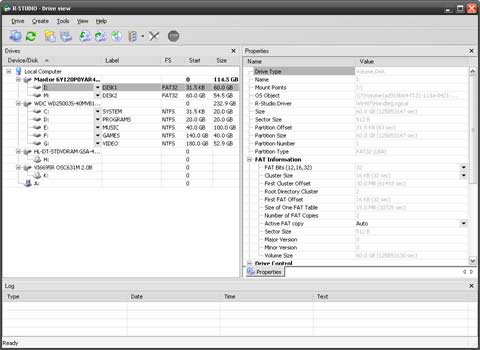
Antarmuka utilitas ini lebih kompleksdaripada di semua opsi yang dijelaskan di atas, tetapi memiliki lebih banyak fungsi. Tidak akan mudah bagi pengguna biasa untuk berurusan dengan program ini - ini adalah perangkat lunak untuk para profesional. Alat ini, tentu saja, cocok untuk pemulihan foto, tetapi jika Anda hanya akan mengembalikan foto, maka perhatikan pilihan yang lebih sederhana dan lebih murah.
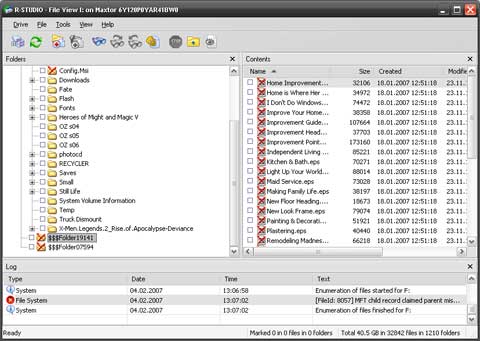
Pemulihan Pandora
Program pemulihan ini foto yang dihapus dan video berhasil memantapkan dirinya dengan baik dan mendapatkan banyak ulasan positif. Ini bekerja dengan cepat, memungkinkan Anda untuk memulihkan data dari media yang berbeda, tetapi jika kita berbicara tentang sistem file yang rusak, maka utilitas akan sedikit berguna.
Memulihkan file dari hard drive adalah masalah yang mengkhawatirkan banyak pemilik komputer pribadi.
Ini adalah kehilangan informasi yang berharga, dan waktu yang dibutuhkan untuk pemulihannya yang berhasil.
Layanan khusus memungut banyak uang untuk ini, tetapi jika media berfungsi, masuk akal untuk mencoba memulihkan data sendiri.
Alasan hilangnya informasi
Jika media penyimpanan tidak terluka, penyebab utamanya mungkin:
- kesalahan yang terjadi di tabel partisi atau perangkat sistem file. Paling sering ini disebabkan oleh penyelesaian salah bekerja komputer pribadikegagalan, kerusakan pada perangkat keras dan perangkat lunak;
- efek berbahaya dari virus, serta kesalahan pengguna, sering menyebabkan hilangnya data atau korupsi. Dalam kegagalan seperti itu, informasi biasanya tetap pada disk, tetapi data pada lokasinya hilang. Ini dinyatakan dalam hilangnya beberapa partisi disk, menampilkan partisi sebagai tidak diformat;
- entri sistem file yang tidak akurat juga dapat mengakibatkan hilangnya sebagian dan keseluruhan file dan direktori.
Penyebab utama kegagalan fungsi yang menyebabkan hilangnya informasi
Atau mungkin file, data penting tidak sengaja terhapus, atau bagian di mana mereka diformat. Pemulihan informasi dilakukan dengan menggunakan perangkat lunak tertentu dalam mode manual atau otomatis.
Saat menggunakan program yang sesuai, semua informasi yang ada pada media dipindai. Berdasarkan informasi yang ditemukan, "peta" fragmen dari data yang dipulihkan dibuat. Ini berisi informasi: file mana yang dimiliki sektor, nama, ukuran, dan parameter lain dari elemen dari sistem yang dipindai. Data yang dipilih kemudian ditransfer ke disk lain.
Apa yang harus dilakukan ketika data hilang?
Jika tidak ada yang dicatat di sektor-sektor di mana informasi itu dihapus, maka data itu tidak dihancurkan secara fisik, tetapi informasi tentang lokasi mereka terdistorsi atau hilang. Pertama-tama, perlu untuk menentukan dengan tepat di mana sektor-sektor yang menyimpan informasi yang diperlukan berada, dan juga mereproduksi dalam urutan yang benar.
Jika informasi direkam pada disk dari tempat file dihapus, misalnya, memformat dan menginstal yang baru sistem operasiAda kemungkinan tinggi kerusakan data fisik. Dalam kasus ini, kelayakan pemulihan informasi yang sukses tergantung pada rasio data yang hilang dan direkam. Misalnya, ketika Anda menghapus 2 gigabita basis data dan merekam 100 gigabita musik dan film di tempatnya, kemungkinan pemulihan yang berhasil cenderung nol.
Mekanisme pemulihan perangkat lunak
- pemindaian media;
- menurut hasil pemindaian, peta lokasi potongan informasi dikompilasi berdasarkan catatan layanan yang ditemukan dan pohon direktori dibangun;
- peta berisi data tentang file mana milik cluster mana, nama, ukuran dan parameter lain dari elemen sistem file;
- jika informasi yang diterima tidak mencukupi, maka metode ekstrapolasi tertentu digunakan;
- folder dan file yang perlu dipulihkan dipilih sesuai dengan peta yang dikompilasi dan ditransfer ke media lain.
Dalam artikel ini, berbagai program, baik berbayar maupun gratis, akan dipertimbangkan, kekuatan dan kelemahannya akan dianalisis sehingga pembaca dapat dengan cepat memilih perangkat lunak yang paling sesuai untuk permintaannya.
5 program pemulihan data terbaik
Recuva
Recuva adalah salah satu program paling umum untuk memulihkan data yang hilang atau disk yang diformat. Permintaan tinggi untuk program ini dapat dijelaskan dengan antarmuka yang sederhana dan intuitif. Recuva tidak memerlukan pengalaman atau pengetahuan khusus di bidang pemulihan data, sangat nyaman dan mudah digunakan. Anda dapat mengunduhnya dari sini.
Program memindai yang dipilih hard drive (didukung sebagai berbagai hard drive dan flash drive). Informasi dapat dipulihkan bahkan jika drive mengalami kerusakan fisik atau telah diformat menggunakan perintah sistem standar.
Disarankan untuk melakukan pemulihan menggunakan program tanpa mengubah pengaturan standarkecuali Anda, tentu saja, seorang ahli dalam pemulihan data. Utilitas ini memiliki antarmuka yang sederhana dan akan memberikan pemulihan informasi yang efektif, bahkan jika pengguna tidak memiliki pengetahuan yang diperlukan.
Program akan meminta Anda untuk memilih jenis file yang akan dipulihkan. Saat mencari file tertentu (musik, gambar, dokumen), ada baiknya menentukan kategori untuk menghemat waktu yang diperlukan untuk operasi pemulihan. Tetapi, jika Anda tidak tahu jenis file atau ingin mencari data dari berbagai kategori, pilih "Lainnya" dan program akan mencari semua informasi yang dihapus.
Kami memilih apa yang akan kami cari
Selanjutnya, Anda harus memilih tempat di mana file yang diberikan sebelum dihapus. Anda dapat memilih tidak hanya folder terpisah, tetapi juga area yang lebih luas, misalnya: "Dokumen saya" atau "Di kartu memori" dan program akan memeriksa area yang dipilih untuk ketersediaan data yang diperlukan. Jika lokasi pastinya tidak diketahui (file itu dihapus menggunakan program khusus atau hilang begitu saja), Anda harus membiarkan "Persis tidak diketahui" secara default sehingga utilitas memindai seluruh permukaan media.
Kami memilih DI MANA kami akan mencari
Sebuah jendela tampak siap untuk melakukan operasi pemulihan. Dianjurkan untuk melakukan analisis mendalam: membutuhkan waktu lebih lama, tetapi efisiensinya akan berkali-kali lebih tinggi.
Sepadan dengan menunggu sementara program mencari file. Jika Anda tidak memilih analisis mendalam, maka operasi akan memakan waktu sangat sedikit.
Pilih informasi untuk dipulihkan
Sebuah jendela akan terbuka di mana data yang ditemukan dihapus akan ditunjukkan. Dari daftar ini, pilih informasi yang perlu dipulihkan, setelah itu program akan meminta Anda untuk memilih folder untuk pemulihan.
Penting untuk memilih folder yang tepat di mana file kita akan dipulihkan, karena ini akan mempengaruhi efisiensi pemulihan mereka. Pemulihan harus dilakukan pada drive yang berbeda, bukan pada drive dari mana pemulihan dilakukan. Terutama ketika datang untuk kembali sejumlah besar file. Anda dapat menghubungkan hard drive tambahan atau USB flash drive untuk mengembalikan data kepada mereka. Lokasi harus lebih dari ukuran file yang dipulihkan.
Prosedur pemulihan tidak memakan banyak waktu dan tergantung pada jumlah dan ukuran file.
R-Studio
R-Studio adalah program yang mudah dan fungsional untuk memulihkan informasi dari drive yang berbeda, yang dihapus secara tidak sengaja. Dengannya, Anda dapat memindai berbagai media dan memulihkan data yang hilang tidak hanya dari hard drive, tetapi juga dari flash drive. Anda dapat mengunduh utilitas dari situs web http://www.r-studio.com/id/Data_Recovery_Download
Awalnya, ada baiknya memilih versi: demo atau penuh. Jika Anda tidak terlibat dalam pemulihan data terus-menerus, lebih baik memilih versi demo. Periode 20 hari lebih dari cukup untuk memulihkan semua informasi.
Jika Anda bukan pro, lebih baik menggunakan versi demo
Selain pemulihan, utilitas juga dapat melakukan pemindaian awal. Operasi ini akan mempercepat dan meningkatkan efisiensi prosedur pemulihan. Perlu dicatat bahwa Anda dapat memindai perangkat dengan program pihak ketiga, dan mengunggah file dengan laporan kemajuan ke R-Studio. Utilitas selalu melakukan pemindaian rinci berdasarkan sektor. Mungkin butuh waktu tertentu, tergantung pada ukuran partisi yang sedang diperiksa.
Kami memindai bagian yang dipilih
Setelah memeriksa, Anda dapat melihat semua file yang dapat ia deteksi dan kemudian memilih yang dapat dipulihkan. Untuk mengembalikan file, Anda perlu mengklik kanan padanya dan memilih perintah "Pulihkan".
R-Studio nyaman dan multifungsi
Jika tidak diketahui persis apa yang telah dihapus dari perangkat, dan Anda akan memulihkan semua file yang hilang, dalam hal ini, klik kanan pada media yang diinginkan dan pilih "Pulihkan semua file".
Pada akhirnya, cukup pilih bagian tempat mengembalikan
Pada akhirnya, Anda harus memilih folder tempat informasi yang dipulihkan akan dipulihkan. Penting! Harus diperhitungkan bahwa folder tidak boleh terletak di hard drive dari mana informasi akan dikembalikan, karena selama pemulihan beberapa file, yang lain mungkin dihapus secara permanen oleh mereka.
Setelah memilih folder, Anda harus menunggu sementara program akan mendiagnosis drive dan memulihkan informasi yang hilang.
Pemulihan mudah
Easy Recovery dapat dengan aman disebut program berkualitas tinggi untuk para profesional, yang dapat dikuasai dan pengguna biasa. Ini telah mendapatkan popularitas karena efisiensi yang sangat baik dan, pada saat yang sama, kemudahan penggunaan dibandingkan dengan utilitas serupa. Keuntungan dari program ini adalah ia juga dapat melakukan diagnosa awal media. Unduh programnya
Klik pada "Disc Diagnostic" dan pilih perintah yang diperlukan. Jika utilitas diunduh untuk memulihkan data, maka kami akan melakukannya pemindaian mendalam "SmartTests." Selain pemindaian, program akan mendiagnosis dan menentukan apakah hard drive memiliki masalah, misalnya, sektor yang tidak dapat dibaca atau yang lainnya untuk mencegah masalah.
Menu Diagnostik
Setelah memilih perintah, jenis dan jumlah media yang saat ini bekerja pada perangkat ditentukan. Kami memilih dengan mana kami akan bekerja, di mana mengembalikan informasi.
Untuk diagnosis paling akurat dan lengkap, pilih "Jalankan tes SMART diperpanjang". Sebelumnya, bersabarlah: verifikasi akan memakan banyak waktu.
Kami sabar dan memilih pemindaian
Untuk memulihkan file, buka bagian "Pemulihan Data" dan pilih mode yang menarik bagi kami. Dalam program ini, mode dipilih tergantung pada situasi tertentu.
Misalnya, jika Anda secara tidak sengaja memformat hard drive, pilih kategori "Format Recovery". Selanjutnya, pilih sistem file drive dan partisi yang diformat.
Jika ada kebutuhan untuk mengembalikan file yang dihapus, dalam hal ini, pilih fungsi "Deleted Recovery" - menu pilihan disk terbuka dan format file yang dapat dipulihkan ditentukan.
Pulihkan File yang Hilang
Jika data hilang karena kegagalan perangkat lunak atau alasan hilangnya tidak diketahui, pilih opsi Pemulihan Lanjutan. Setelah pemindaian, program akan menemukan informasi yang telah dihapus dalam periode waktu tertentu.
Pilih apa yang perlu kita pulihkan. Biasanya, prosedur diagnostik dan pemulihan tidak memakan banyak waktu. Ini akan tergantung pada jumlah data yang perlu dikembalikan.
PhotoRescue Pro
PhotoRescue Pro adalah utilitas yang membantu Anda memulihkan foto atau video yang dihapus. Perangkat digital saat ini memberikan banyak peluang untuk merekam, men-dubbing, dan mengoptimalkan file media. Jika Anda tidak sengaja terhapus file yang dibutuhkan dari gadget digital - utilitas ini akan menyelesaikan masalah ini.
Dengan program ini Anda dapat memulihkan data dari semua jenis flash drive, hard drive atau ponsel. Dimungkinkan untuk memulihkan data bahkan dari media yang rusak dan diformat.
Bekerja dengan PhotoRescue Pro sangat mudah dan terjangkau. Anda dapat mengunduhnya dari sini. Program ini mendukung banyak bahasa, termasuk bahasa Rusia. Setelah memilih bahasa, sebuah jendela muncul di mana kita menekan tombol "Next" dan jendela pendaftaran muncul. Jika Anda hanya ingin mengembalikan beberapa foto, mendaftar program tidak masuk akal, tetapi jika Anda terus-menerus bekerja dengan kamera, dan masalah ini cukup sering terjadi, Anda harus membeli versi lengkap.
Pertama, pilih drive dari mana kami akan mengembalikan informasi. Utilitas berfungsi dengan beberapa sistem file sekaligus, yang sangat bermanfaat. Klik "Selanjutnya."
Menganalisis konten
Setelah memilih drive yang kita butuhkan, klik "Next", tunggu beberapa detik - utilitas akan memeriksa bagian yang kita pilih. Daftar folder ditampilkan, kita harus memilih yang menarik minat kita. Jika lokasi file tidak diketahui, klik tanda centang di bagian paling atas untuk memilih semua data yang ditemukan. "Selanjutnya"
Pilih folder yang diinginkan
Kami memilih format file yang kami minati. Agar tidak membuat kesalahan, lebih baik untuk tidak menghapus tanda centang dari format individual sehingga utilitas menemukan informasi maksimum. Selanjutnya, pilih file yang diinginkan. Klik "Selanjutnya."
Pilih folder yang diinginkan
Setelah menyelesaikan pemilihan format, operasi pemindaian akan dimulai. Waktu verifikasi akan tergantung pada jumlah data dan akan memakan waktu dari beberapa menit hingga beberapa jam.
Durasi pemindaian tergantung pada ukuran data.
Keuntungan program dibandingkan analog adalah pemeriksaan simultan drive untuk keberadaan sektor yang tidak dapat dibaca di dalamnya. Berkat ini, Anda tidak hanya dapat memulihkan informasi yang hilang, tetapi juga menjalankan diagnostik dan pemecahan masalah.
Tetap hanya mengembalikan data
Setelah pemindaian, daftar file terbuka. Dimungkinkan untuk mencari file berdasarkan kategori (video, foto, audio) dan format, dan bukan berdasarkan bagian dan berbagai folder.
Program menunjukkan berapa banyak data yang ditemukan dan apa yang telah dihapus. Berkat ini, Anda akan dengan cepat menemukan file mana yang ditemukan dan yang hilang.
Getdataback
GetDataBack adalah salah satu yang paling efisien dan paling kuat. Dengannya, Anda dapat memulihkan data di hampir semua situasi. Pengembang telah membagi program menjadi dua subtipe: yang pertama untuk file sistem NTFSdan yang kedua untuk FAT. Unduh dari sini: https://www.runtime.org/data-recovery-software.htm
Pulihkan semua file yang dihapus untuk hasil yang efektif
Instal utilitas ini diperlukan untuk hard drive yang tidak terhubung. Anda tidak dapat mengembalikan ke media dari mana file akan dipulihkan, karena informasi yang diperlukan akan ditimpa.
Setelah membuka program, menu empat item muncul. Untuk efisiensi maksimum, disarankan untuk memilih item keempat - "Saya ingin memulihkan file yang dihapus".
Pilih bagian yang diperlukan
Dalam daftar disk lokal yang ditemukan utilitas saat memindai hard drive, Anda perlu menemukan bagian di mana file yang dihapus berada. Program ini menyediakan banyak peluang di bidang pemulihan data, tetapi jika Anda hanya ingin mengembalikan informasi dari drive dan tidak tahu di mana mereka berada, Anda harus memilih kategori "Drive fisik".
Jendela sistem file terbuka dan Anda harus memilih yang mendukung versi program ini (dalam kasus kami, NTFS). Di komputer modern, sistem file yang berbeda digunakan pada saat bersamaan, jadi kami memberi tanda centang di sebelah "Show recommended".
Pilih sistem file yang menarik minat kami
Setelah pemindaian terperinci, utilitas akan membuka folder explorer, sederhana dan mudah dimengerti. Isi folder yang dipilih akan ditampilkan di sebelah kanan; jika informasi telah dihapus, setelah pemulihan GetDataBack akan menampilkan file dalam font yang dicoret untuk klasifikasi mudah. Setiap file dilengkapi dengan tanda khusus, yang dengannya Anda dapat menentukan jenis informasi yang ditemukan.
Pemulihan data mudah dan nyaman.
Akibatnya, kami memilih data yang kami butuhkan dan memulai pemulihan. Setelah selesai, file yang dipulihkan akan tersedia di editor.
Pemulihan file menggunakan program ini di sistem file FAT dilakukan dengan cara yang sama.
Kesimpulan
Dalam artikel ini, menurut pendapat saya, program yang paling populer dan efektif untuk memulihkan data yang dihapus dari hard drive dan berbagai operator. Untuk pemula, yang populer, dengan antarmuka Recuva yang sederhana, cocok; ketika kehilangan file media, Anda harus memilih PhotoRescue Pro, itu dapat memulihkan data dari hampir semua gadget modern; GetDataBack sangat ideal untuk pekerjaan berkelanjutan dengan pengembalian informasi - ini memiliki fungsi yang kuat, efektif dan pada saat yang sama memiliki menu utama yang ergonomis.
Jika karena alasan tertentu Anda tidak berhasil memulihkan data Anda, dan informasi itu berharga, masuk akal untuk menghubungi spesialis. Mereka memiliki perangkat lunak yang lebih kuat dan dapat membantu di mana utilitas ini tidak berdaya.




